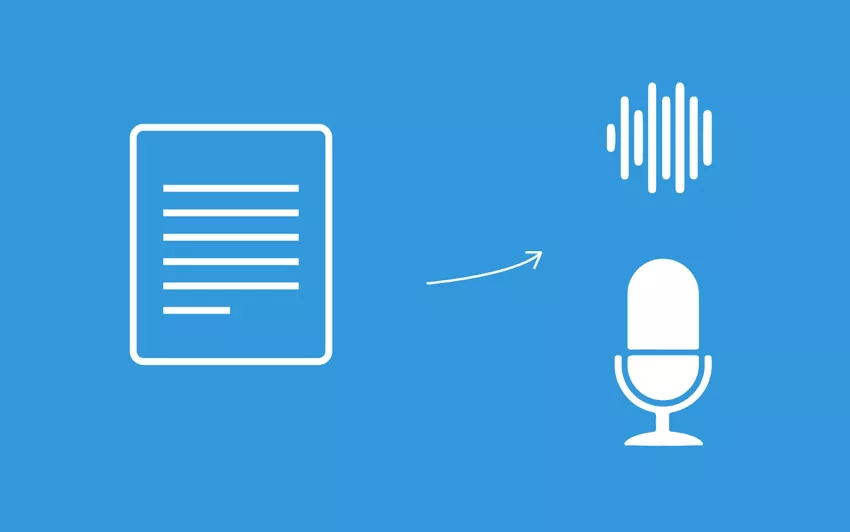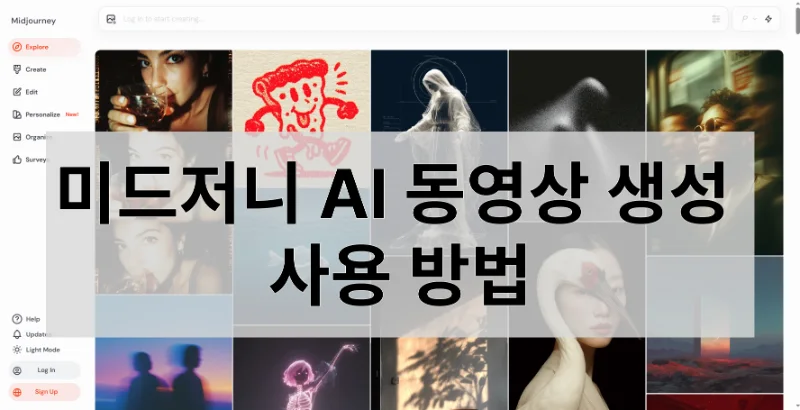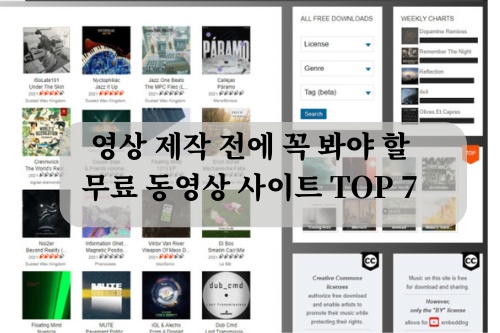캡컷(CapCut)은 글로벌하게 사랑받고 있는 무료 동영상 편집 프로그램으로 소셜미디어 크리에이터들 사이에서 인기가 높으며, 직관적인 인터페이스와 다양한 기능으로 누구나 쉽게 매력적인 콘텐츠를 제작할 수 있습니다. 특히 영상 자르기 무료 기능이 뛰어나 인스타그램 릴스나 틱톡 영상처럼 세로형 콘텐츠를 만들 때 유용한 영상 자르기 프로그램입니다. 이 글에서는 처음 동영상 편집을 시작하는 분들도 쉽게 따라할 수 있도록, 모든 기기에서 캡컷으로 동영상 자르기 방법을 상세하게 설명해드리겠습니다.
파트 1. 캡컷(CapCut) 온라인에서 동영상 자르기
캡컷 온라인 버전은 별도의 프로그램 설치 없이 웹 브라우저에서 바로 사용할 수 있어 편리한데요. 이번 파트에서는 간단한 영상 자르기 작업이 필요할 때 가장 빠르게 활용할 수 있는 방법을 알려드리겠습니다.
1 단계: CapCut공식 웹사이트에 접속한 후 '온라인 비디오 편집' 버튼을 클릭하면 새 창이 열리면서 편집 작업을 시작할 수 있습니다.
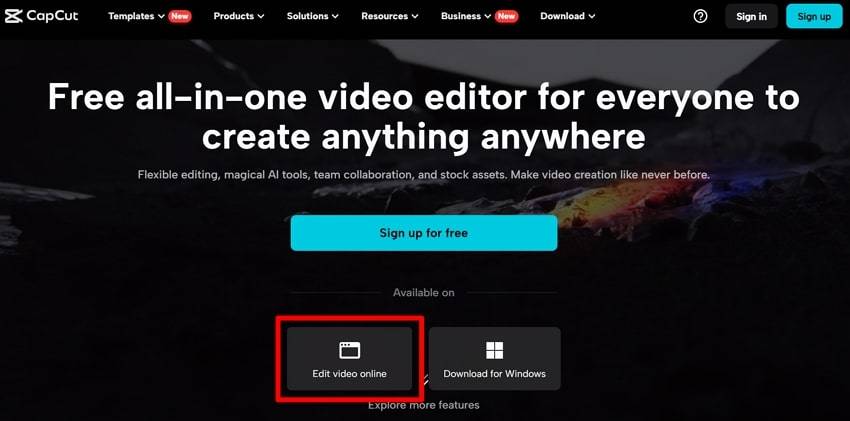
2 단계: 편집 화면 인터페이스 중앙의 '+' 버튼을 클릭해 편집할 동영상 파일을 선택한 뒤 '열기' 버튼을 눌러 파일을 업로드합니다.
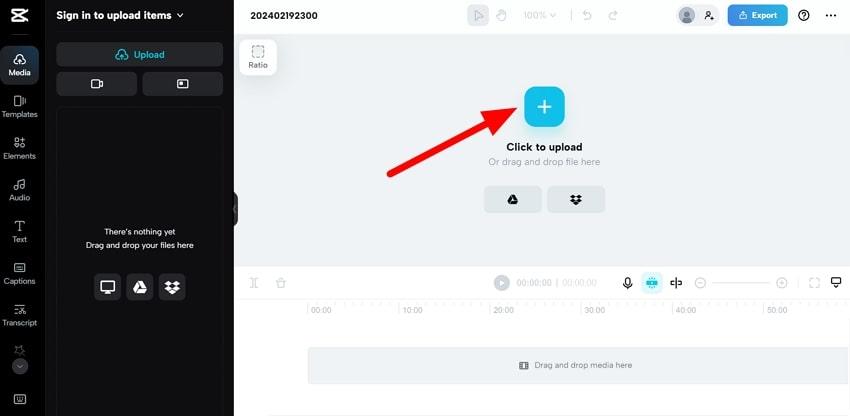
3 단계: 동영상 업로드가 완료되면 미리보기 화면 상단의 자르기 아이콘을 클릭합니다. 타임라인 도구 모음에서도 같은 기능을 찾을 수 있습니다.
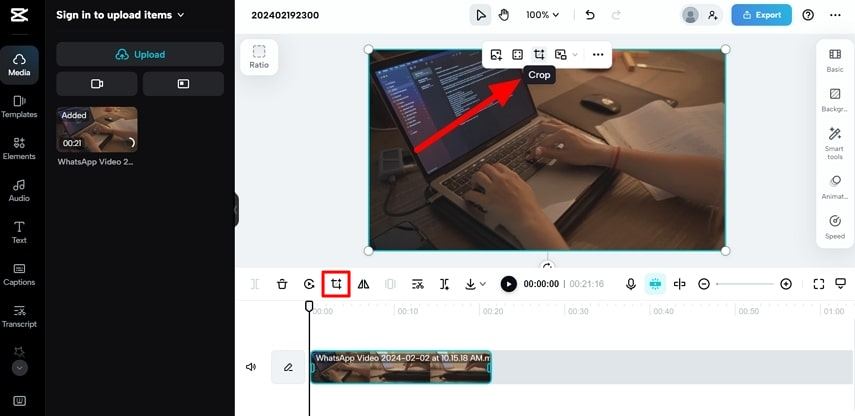
4 단계: 자르기 창에서 '화면 비율' 메뉴를 통해 원하는 이미 설정 되어 있는 영상 설정값을 선택하거나, '수동 자르기' 옵션으로 모서리를 드래그해 크기를 조절해주세요. 작업이 끝나면 '적용' 버튼을 클릭하고, '내보내기'로 동영상을 저장해주세요.
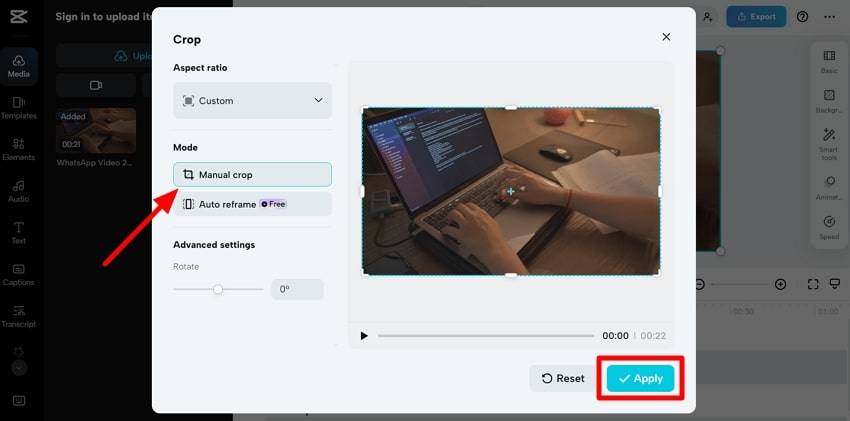
파트 2. 윈도우용 캡컷(CapCut) 으로 동영상 자르는 방법
컴퓨터에서 더 정밀한 동영상 편집이 필요하다면 윈도우용 캡컷 데스크톱 버전을 사용하는 방법도 있습니다. 이런 경우 큰 화면에서 작업할 수 있어 세밀한 영상 자르기가 가능합니다.
1 단계: 윈도우에서 캡컷을 실행한 후 '프로젝트 만들기' 버튼을 클릭해 편집 화면으로 이동해주세요.
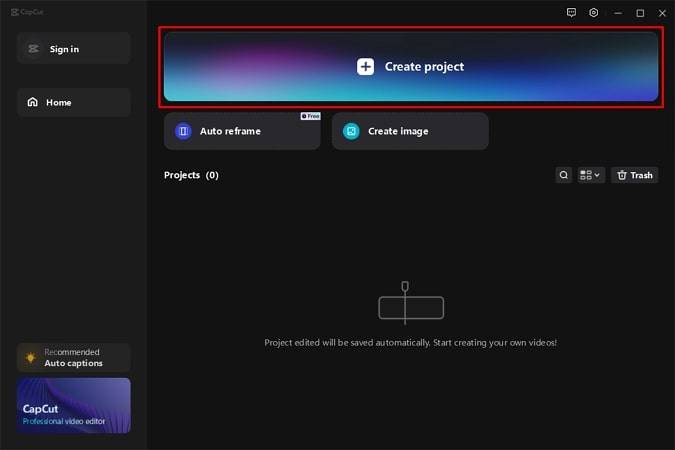
2 단계: '+ 가져오기' 버튼을 눌러 편집할 동영상을 선택한 뒤 미디어 패널에 나타난 파일을 타임라인으로 드래그해주세요.
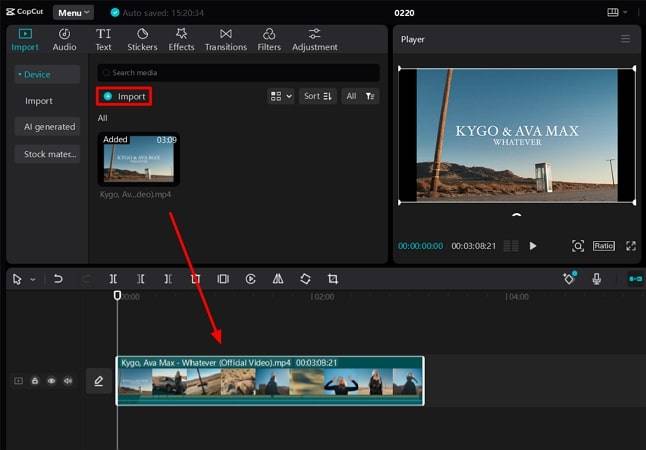
3 단계: 타임라인 위 도구 모음에서 '자르기 비율' 아이콘을 클릭합니다. 여기서 핵심 기능인 동영상 자르기가 가능합니다.
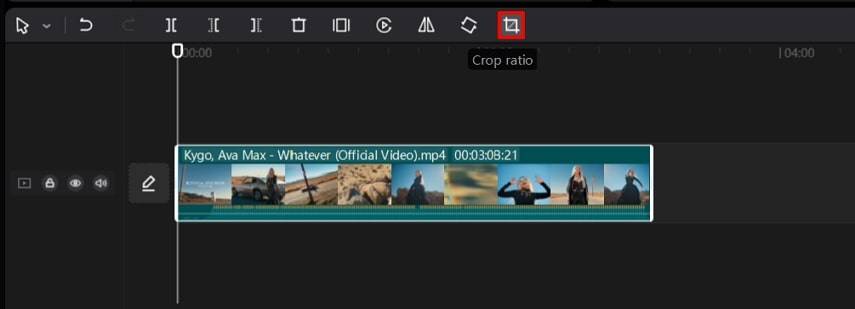
4 단계: 미리보기 화면의 모서리를 드래그 하거나 사전 설정 비율을 선택해 화면을 조정합니다. '확인' 버튼으로 변경사항을 적용해주세요.
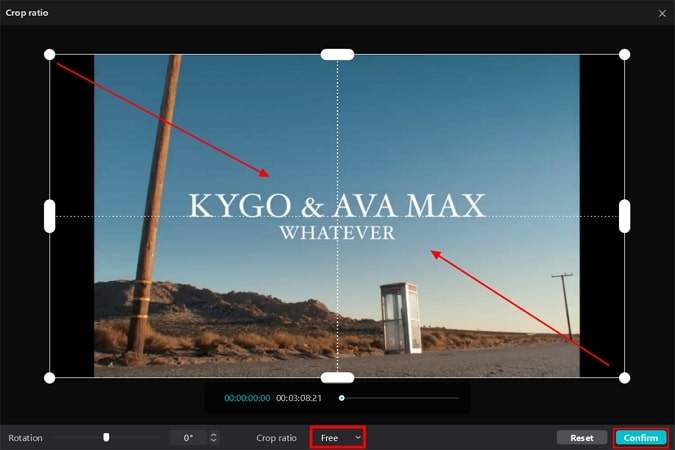
파트 3. Mac에서 캡컷(CapCut) 영상 자르기 - 맥 유저를 위한 가이드
Mac 사용자 역시 무료 동영상 편집 프로그램인 캡컷의 모든 기능을 활용할 수 있고, MacOS에 최적화된 인터페이스로 편리한 영상 자르기 작업이 가능하니 아래의 방법을 따라해보세요.
1 단계: Mac App Store에서 CapCut을 다운로드하고 실행한 후, 홈 화면의 '새 프로젝트' 버튼을 클릭합니다.
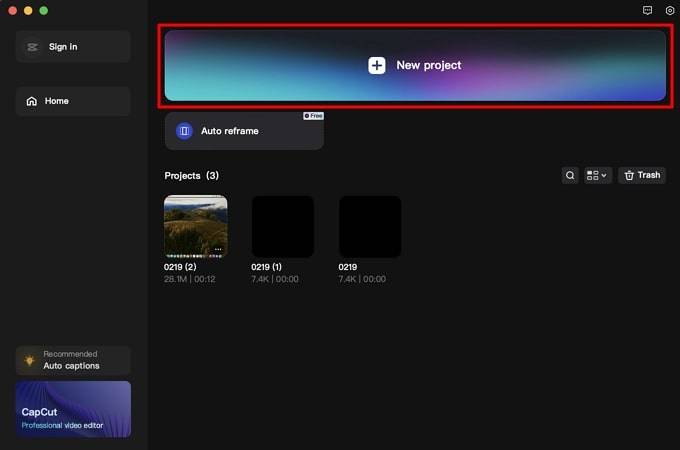
2 단계: '+ 가져오기' 아이콘으로 동영상을 불러온 후 타임라인으로 드래그한 뒤 타임라인 도구 모음에서 '자르기 비율' 아이콘을 찾습니다.
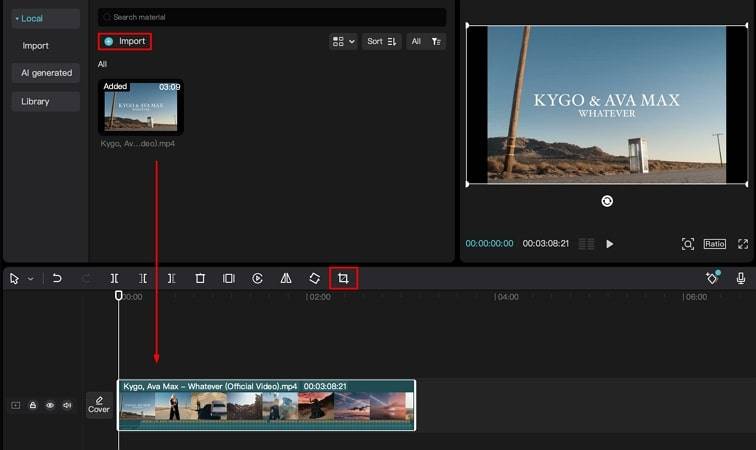
3 단계: 화면 모서리를 조절하거나 사전 영상 설정값을 선택해 원하는 크기로 조정합니다. 필요하다면 회전 슬라이더도 사용하시면 되고 그 이후 '확인'을 눌러 마무리해주세요.
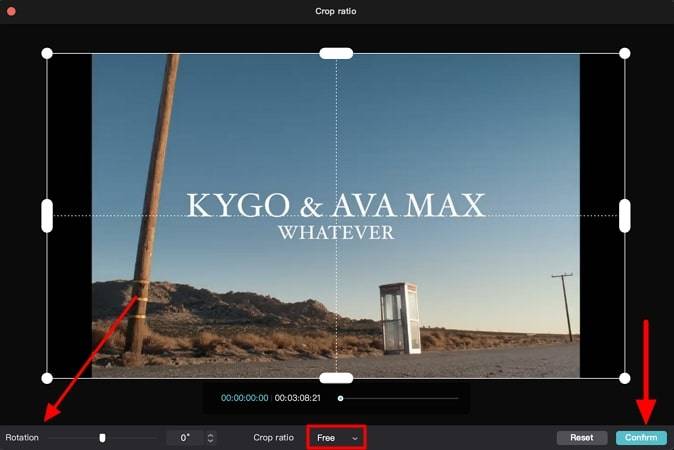
파트 4. 아이폰에서 캡컷으로 간편하게 영상 자르기
아이폰으로 촬영한 영상에 불필요한 부분이 있다면, 캡컷 앱으로 손쉽게 편집할 수 있습니다. 화질 손실 없이 원하는 부분만 정확하게 잘라낼 수 있는 영상 자르기 프로그램이니 아래의 방법을 참고하세요.
1 단계: 앱스토어에서 캡컷을 다운로드한 후 앱을 실행합니다. '새 프로젝트' 탭을 탭하여 사진 앱으로 이동해주세요.
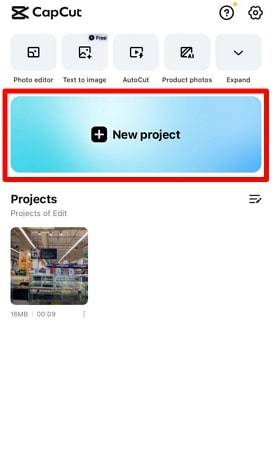
2 단계: 원하는 동영상을 선택하면 캡컷 미디어 패널에 표시됩니다. '편집' 아이콘을 터치한 후, 하단 메뉴를 왼쪽으로 스와이프해서 '변형' 아이콘을 찾아 터치해주세요.
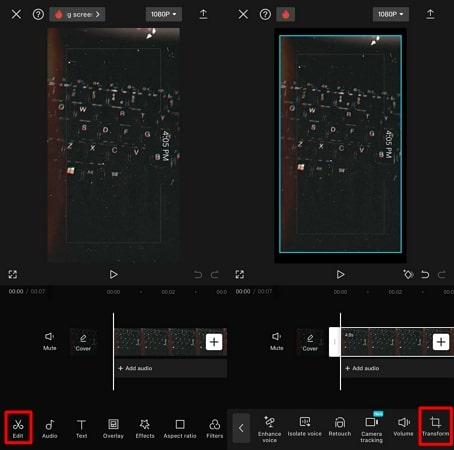
3 단계: '변형' 메뉴에서 '자르기' 아이콘을 선택합니다. 사전 설정된 화면 비율을 선택하거나 화면 모서리를 드래그해 원하는 크기로 조정한 후, 체크 표시를 탭 하여 저장해주세요.
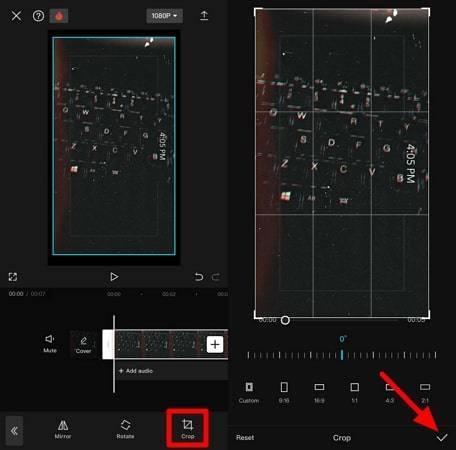
파트 5. 안드로이드에서 캡컷(CapCut) 동영상 자르기 - 안드로이드 가이드
아이폰과 마찬가지로 안드로이드 사용자도 동일한 방식으로 캡컷의 편리한 영상 자르기 기능을 활용할 수 있습니다. 인터페이스가 거의 동일하므로 쉽게 따라할 수 있으니 아래의 내용을 참고하세요.
1 단계: 안드로이드 휴대폰의 플레이스토어에서 캡컷(CapCut)을 실행한 후, '새 프로젝트' 탭을 눌러 편집할 동영상을 선택합니다.
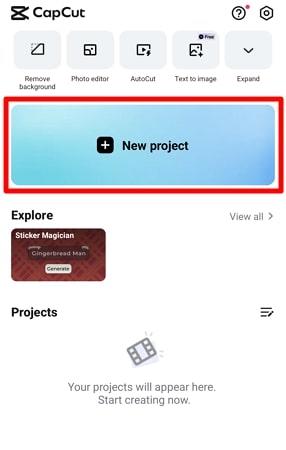
2 단계: 영상이 추가되면 하단 도구 모음에서 '편집' 아이콘을 선택합니다. 그다음 도구 모음을 스와이프해서 '변형' 아이콘을 찾아주세요.
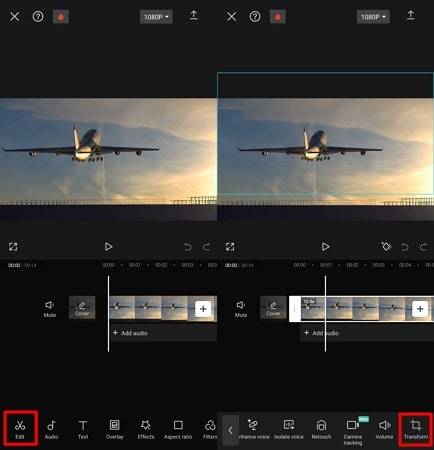
3 단계: '자르기' 아이콘을 탭한 후, 화면 모서리를 드래그 하거나 화면 비율 사전 설정을 선택합니다. 체크 표시를 탭 하여 변경 사항을 저장하세요.
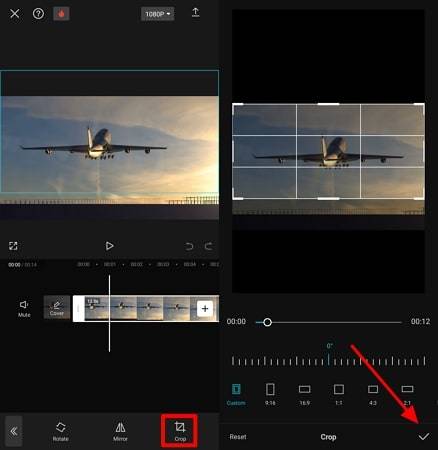
파트 6. 보너스 팁: 캡컷(CapCut) 대안 추천 - HitPaw Edimakor
물론 앞에서 알아본 캡컷도 훌륭한 동영상 편집 프로그램이지만, AI 기술을 활용한 고급 편집 기능이 필요하다면 HitPaw Edimakor 를 사용해보세요. 최신 AI 기능으로 초보자도 몇 번의 클릭으로 전문가 수준의 영상을 만들 수 있으며, 특히 소셜미디어 콘텐츠 제작에 최적화되어 있는 무료 동영상 편집 체험이 가능한 영상 편집 프로그램으로 추천드립니다.
1:1, 3:4 등 다양한 화면 비율 사전 설정은 물론, 팬 앤 줌 기능으로 역동적인 영상을 만들 수 있으니 아래에서 더 자세한 내용을 알려드리겠습니다.
기능 1 : 풍부한 리소스 라이브러리
Edimakor는 방대한 콘텐츠 라이브러리를 제공하는데요. ‘요소들’ 메뉴에서 전환 효과, 이펙트, 필터가 카테고리별로 정리되어 있어 원하는 효과를 쉽게 찾아 영상에 어울리는 효과를 적용할 수 있습니다.
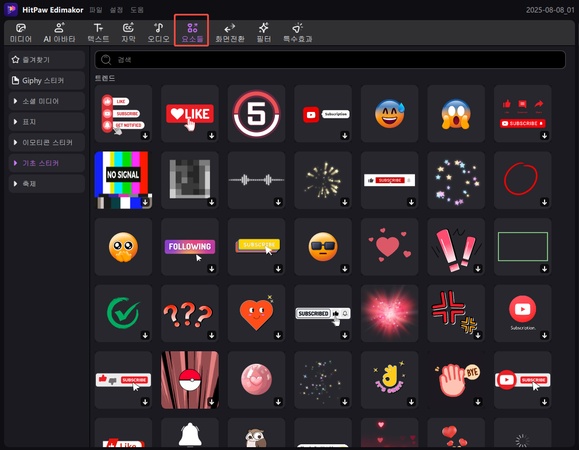
기능 2: AI 카피라이팅 기능 활용하기
영상 설명문을 입력해야 되거나 자막 작성이 막막할 때, AI가 자동으로 스크립트를 생성해줍니다. 영상에 어울리는 톤과 스타일을 선택하면 맞춤형 텍스트를 만들어줍니다.
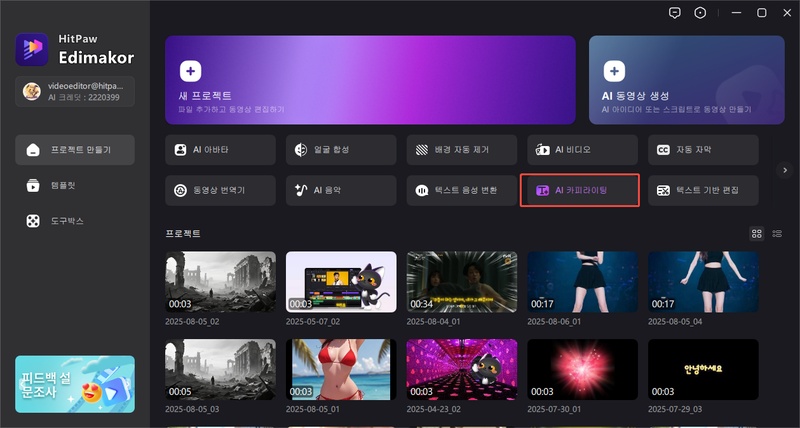
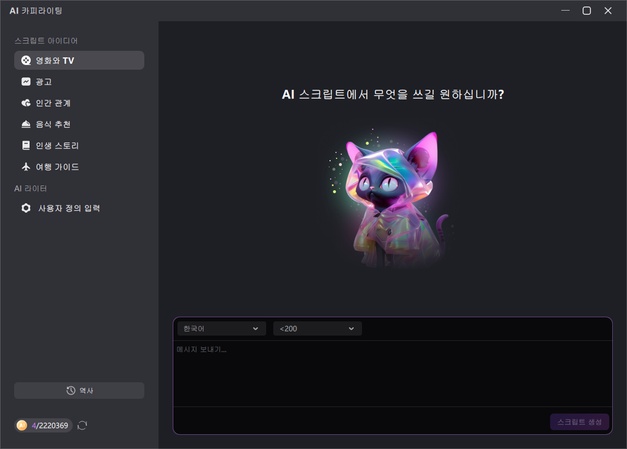
기능 3: 속도 조절 기능 사용하기
영상의 템포를 자유롭게 조절해보세요. ‘속도’ > ‘스피드 램핑’ 기능을 활용하면 지루한 부분은 빠르게, 중요한 장면은 슬로우 모션으로 편집해 역동적인 영상을 만들 수 있습니다.
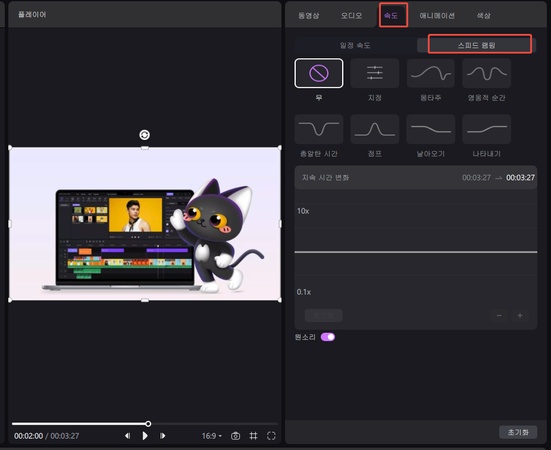
HitPaw Edimakor로 동영상 자르기 [단계별 가이드]
HitPaw Edimakor의 자르기 기능은 캡컷과 비슷하면서도 더 정교한 편집이 가능하니 아래 튜토리얼을 따라해보세요.
1 단계: Edimakor 설치 및 프로젝트 생성하기
HitPaw Edimakor 공식 사이트에서 최신 버전을 다운로드하여 설치합니다. 프로그램을 실행한 후 '새 프로젝트' 버튼을 클릭합니다.
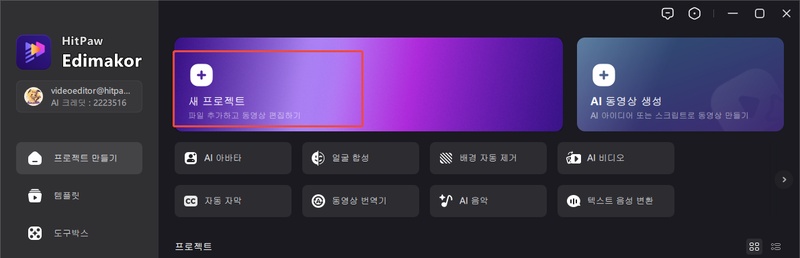
2 단계: 타임라인으로 파일 가져오기 및 자르기 도구 선택
메인 편집 화면에서 '파일 가져오기' 버튼을 클릭해 미디어를 불러옵니다. 파일을 타임라인으로 드래그한 후, 타임라인 도구 모음에서 자르기 아이콘(속도 아이콘 옆)을 클릭합니다.
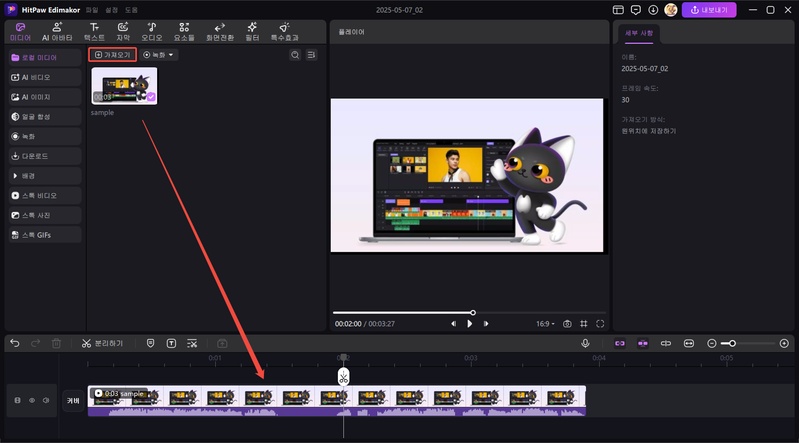
3 단계: 크기 조절 및 내보내기
타임라인 위의 비율을 클릭해서 원하는 옵션을 선택하거나, 노란색 모서리를 드래그해 수동으로 조정하세요. 변경 사항을 적용한 후, 추가 편집을 진행하거나 오른쪽 상단의 '내보내기' 버튼으로 최종 영상을 저장하세요.
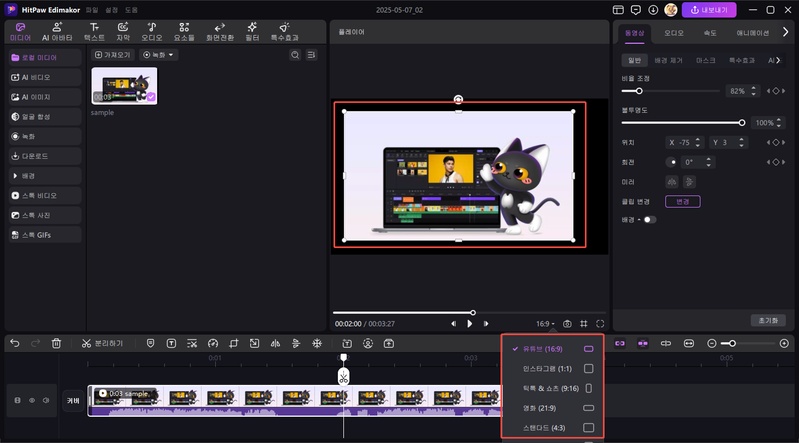
결론
지금까지 CapCut을 활용한 동영상 자르기 프로그램 사용법을 모든 플랫폼별로 자세히 살펴보았습니다. 캡컷은 영상 자르기 무료 서비스를 제공하는 무료 동영상 편집 프로그램으로서 윈도우, 맥, iOS, Android 등 어떤 기기에서도 동일한 방식으로 동영상 편집을 할 수 있어 편리하며, 직관적인 인터페이스 덕분에 초보자도 쉽게 영상 자르기를 할 수 있다는 점이 장점입니다.
만약 더 전문적인 편집 기능이나 AI 기반의 고급 기능이 필요하시다면 HitPaw Edimakor 도 함께 고려해보세요. 캡컷의 기본 기능에 AI 기술을 더해 한층 더 창의적이고 전문적인 영상을 제작하실 수 있는 동영상 편집 프로그램으로 추천 드립니다.
댓글 남기기
게시물에 대한 리뷰 작성하세요.